Los 6 mejores complementos de carga de archivos para WordPress
Publicado: 2024-06-13Integrar Google Drive con su biblioteca multimedia de WordPress puede revolucionar la forma en que administra y utiliza archivos en su sitio web. Esta conexión perfecta permite una gestión eficiente de archivos, una mejor organización y una accesibilidad mejorada, lo que resulta especialmente beneficioso para sitios que manejan grandes volúmenes de contenido multimedia. Además, esta configuración puede simplificar las descargas de archivos de WordPress para sus usuarios. En este artículo, exploraremos los pasos para conectar Google Drive a su biblioteca multimedia de WordPress y discutiremos los beneficios de esta integración.
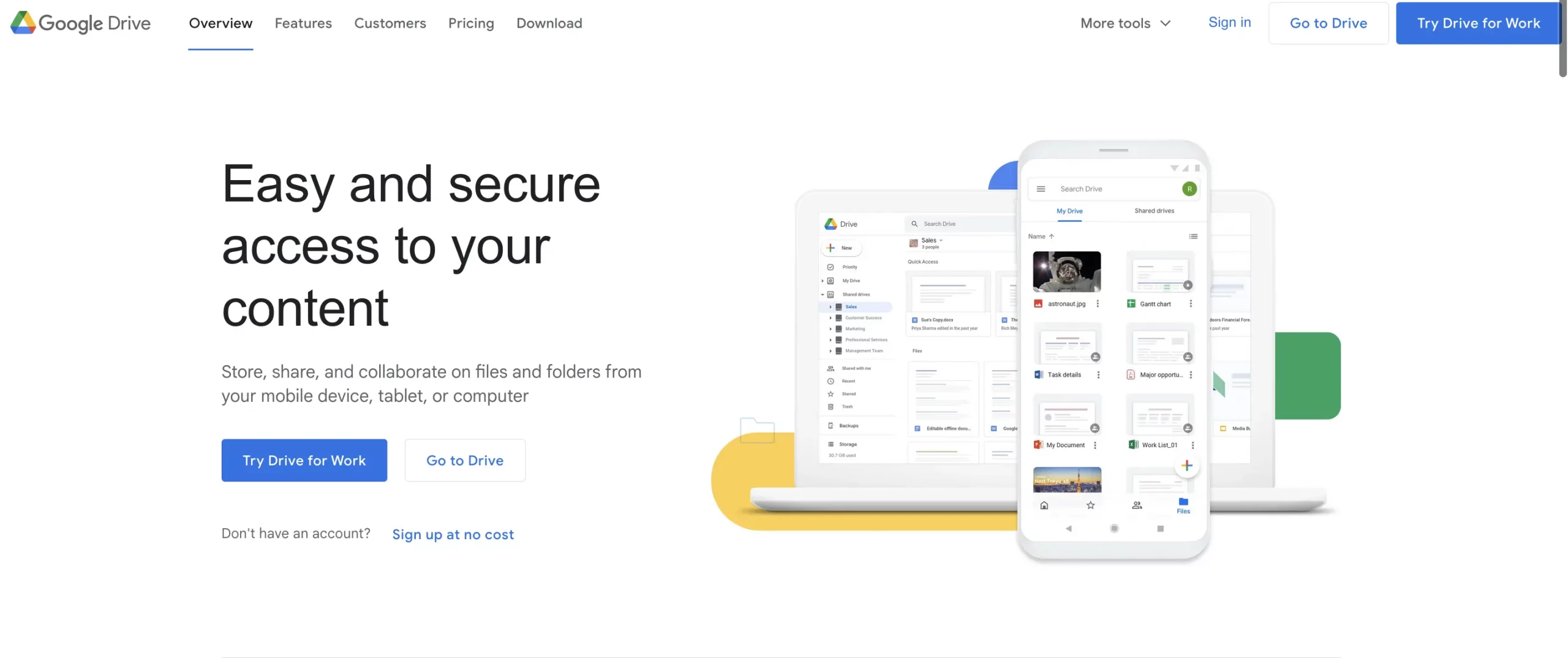
¿Por qué conectar Google Drive a su biblioteca multimedia de WordPress?
Antes de profundizar en los pasos, describamos las ventajas de conectar Google Drive a su biblioteca multimedia de WordPress:
1. Capacidad de almacenamiento mejorada: descargue archivos grandes a Google Drive, ahorrando así espacio en su servidor y mejorando el rendimiento del sitio.
2. Accesibilidad mejorada: acceda y administre sus archivos desde cualquier lugar y en cualquier dispositivo.
3. Copia de seguridad y seguridad: Google Drive ofrece sólidas funciones de seguridad y copia de seguridad para proteger sus archivos.
4. Gestión de archivos optimizada: organice y clasifique fácilmente sus archivos multimedia en Google Drive.
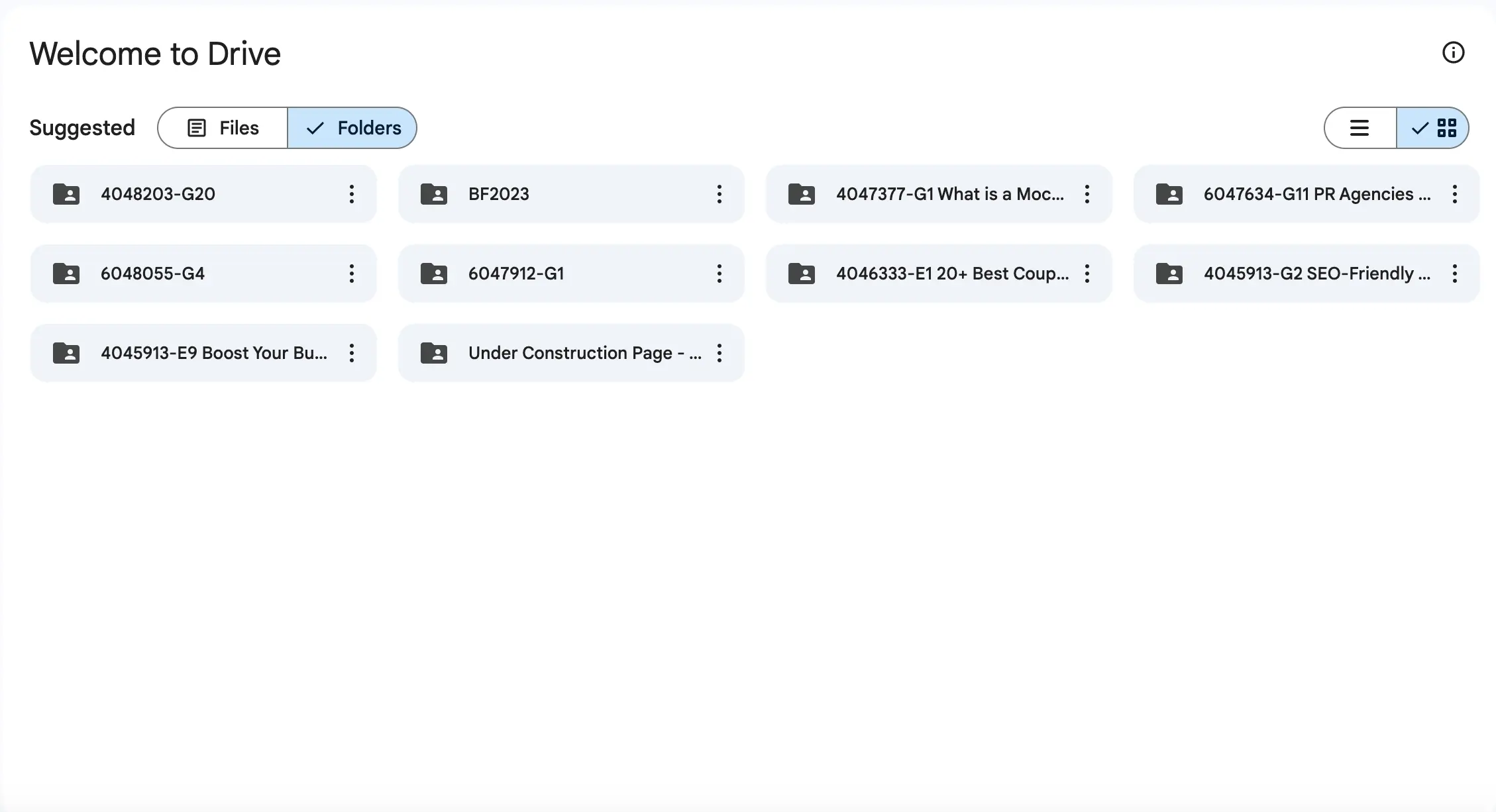
5. Descarga eficiente de archivos de WordPress: simplifique el proceso de hacer que los archivos estén disponibles para descargar en su sitio de WordPress.
Requisitos previos
Para conectar Google Drive a su biblioteca multimedia de WordPress, necesitará:
– Un sitio web de WordPress con acceso de administrador.
– Una cuenta de Google Drive.
– Un complemento para facilitar la integración.
Guía paso por paso
Paso 1: elija el complemento de administrador de descargas de WP adecuado
Hay varios complementos disponibles para ayudar a integrar Google Drive con su biblioteca multimedia de WordPress. Aquí hay algunas opciones populares:
1. WP Media Folder: este complemento versátil ofrece amplias funciones de administración de medios, incluida la integración de Google Drive.
2. Google Drive Embedder: un complemento sencillo diseñado para incrustar y acceder a archivos de Google Drive en WordPress.
3. Medios externos: le permite agregar archivos de Google Drive, Dropbox y otros servicios en la nube directamente a su biblioteca multimedia de WordPress.
Para esta guía, usaremos WP Media Folder debido a sus funciones integrales y su interfaz fácil de usar.
Paso 2: instalar y activar el complemento
1. Compra y descarga: compre el complemento WP Media Folder desde el sitio web oficial y descargue el archivo zip del complemento.
2. Instale el complemento:
– Vaya a su panel de WordPress.
– Vaya a “Complementos” > “Agregar nuevo”.
– Haga clic en “Cargar complemento”.
– Seleccione el archivo zip descargado y haga clic en "Instalar ahora".
3. Active el complemento: después de la instalación, active el complemento haciendo clic en "Activar complemento".
Paso 3: configurar la integración de Google Drive
1. Acceda a la configuración del complemento:
– Navegue hasta la “Carpeta multimedia de WP” en su panel de WordPress.
– Haga clic en “Configuración” y luego seleccione la pestaña “Nube”.
2. Conéctese a Google Drive:
– En la pestaña Nube, busca la sección Google Drive y haz clic en el botón “Conectar”.

– Siga las instrucciones para configurar un proyecto API de Google. Esto implica crear un nuevo proyecto en Google Cloud Console, habilitar la API de Google Drive y generar credenciales OAuth 2.0.
3. Cree las credenciales de la API de Google:
– Vaya a la consola de Google Cloud.
– Cree un nuevo proyecto o seleccione un proyecto existente.
– Vaya a “API y servicios” > “Biblioteca”.
– Busque “API de Google Drive” y habilítela.
– Vaya a “API y servicios” > “Credenciales”.
– Haga clic en "Crear credenciales" y seleccione "ID de cliente OAuth 2.0".
– Complete los campos obligatorios, incluidos los URI de redireccionamiento autorizados, que puede encontrar en la configuración del complemento WP Media Folder.
– Guarde sus credenciales.
4. Ingrese los detalles de la API en la carpeta WP Media:
– Copie el ID del cliente y el secreto del cliente desde Google Cloud Console.
– Pégalos en los campos correspondientes en la configuración del complemento WP Media Folder.
– Haga clic en “Guardar” y luego en “Autenticar” para completar la conexión.
Paso 4: Administrar archivos de Google Drive en WordPress
Una vez establecida la conexión, puede administrar sus archivos de Google Drive directamente desde su biblioteca multimedia de WordPress.
1. Acceda a los archivos de Google Drive:
– Vaya a su biblioteca multimedia de WordPress.
– Verá una nueva pestaña o carpeta “Google Drive”.
– Haga clic en él para acceder y administrar sus archivos de Google Drive.
2. Cargar y organizar:
– Puede cargar archivos desde Google Drive a su biblioteca multimedia de WordPress.
– Organice sus archivos usando carpetas y subcarpetas, tal como lo haría con los archivos locales.
– Utilice la interfaz de arrastrar y soltar para mover archivos entre Google Drive y su biblioteca multimedia de WordPress.
3. Incrustar y utilizar archivos:
– Incruste archivos de Google Drive en sus publicaciones y páginas utilizando el editor de WordPress.
– Seleccione archivos directamente desde la biblioteca multimedia sin necesidad de cargarlos en su servidor.
Paso 5: simplifique las descargas de archivos de WordPress
La integración de Google Drive con su sitio de WordPress también simplifica el proceso de proporcionar descargas de archivos a sus usuarios.
1. Cree enlaces de descarga:
– Utilice el complemento WP Media Folder para generar enlaces de descarga para archivos almacenados en Google Drive.
– Incruste estos enlaces en sus publicaciones, páginas o secciones de descarga.
2. Administrar descargas:
– Supervise y administre descargas de archivos a través del complemento WP Media Folder.
– Realice un seguimiento del recuento de descargas y la actividad del usuario.
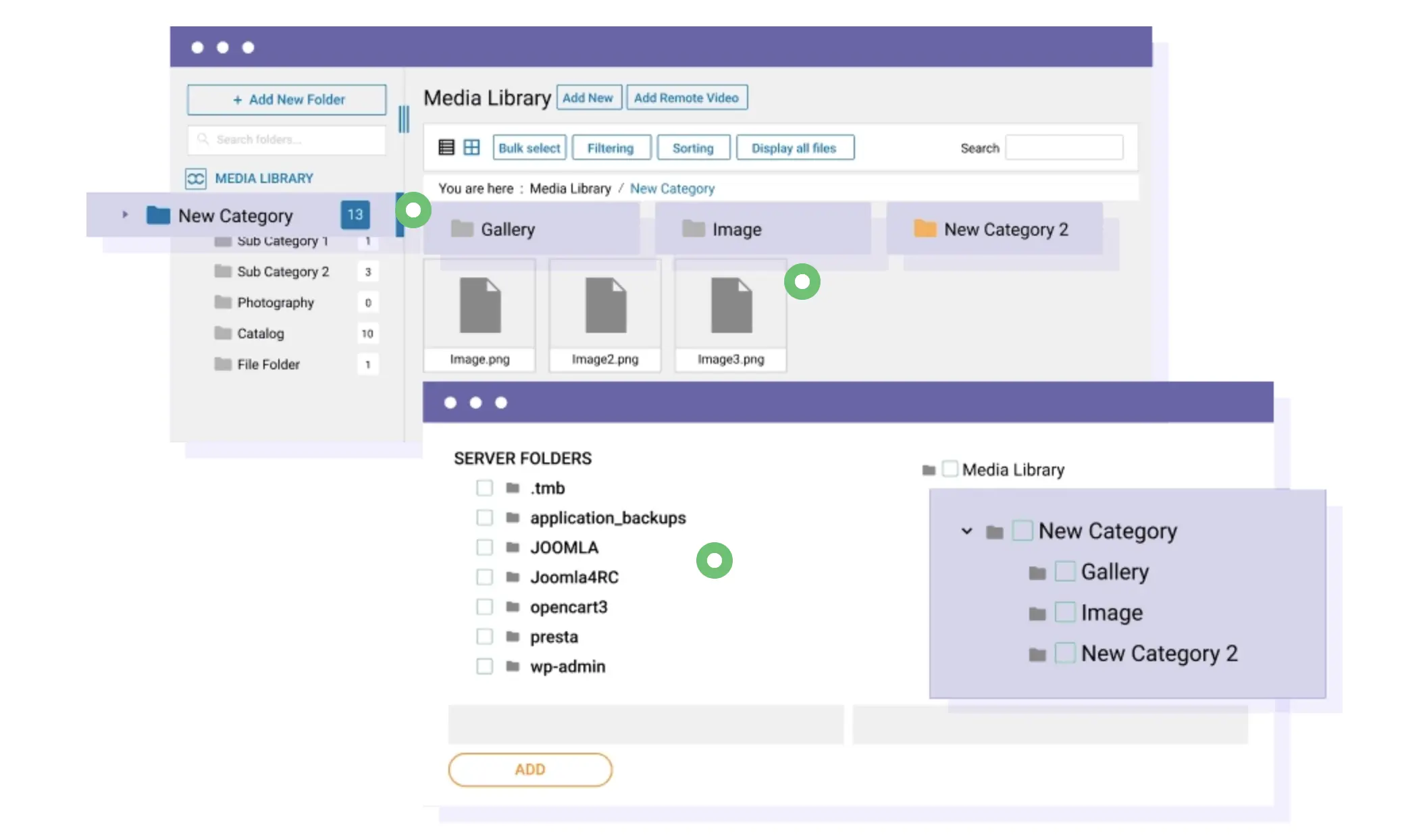
Conectar Google Drive a su biblioteca multimedia de WordPress mediante un complemento como WP Media Folder puede mejorar significativamente la funcionalidad de su sitio web, proporcionando una administración de archivos eficiente, una organización mejorada y una fácil accesibilidad. Si sigue los pasos descritos en esta guía, puede integrar perfectamente Google Drive con su sitio de WordPress, simplificando su proceso de administración de contenido y optimizando su flujo de trabajo. Esta integración también simplifica las descargas de archivos de WordPress, ofreciendo una mejor experiencia a sus usuarios. Ya sea que esté administrando un blog pequeño o un sitio web de gran empresa, esta integración ofrece valiosos beneficios que pueden ayudarlo a mantener una biblioteca multimedia organizada y eficiente.
